本記事ではそんなお悩みを解決します。
僕は3月からAIイラスト、NovelAIを使用しています。
使い始めてから画像生成していない日はありません。
毎日、ブログを書くと同時に画像生成をしています。
中学、高校で英語の評価が2の僕でさえ使えるので、ご安心ください。
是非、最後までご覧いただけると幸いです。
NovelAIの料金は?

NovelAIの画像生成は有料プランでしか出来ません。
したがって、現在無料での利用は不可能です。
金額については後述します。
アカウントを作成する
まずはサイトへアクセスします。
上記のリンクから飛びます。
右上のLoginをクリックする
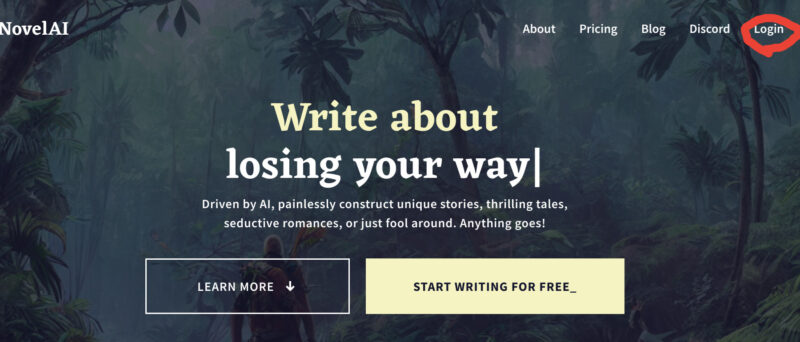
トップページ上部、右上にあるLoginをクリックします。
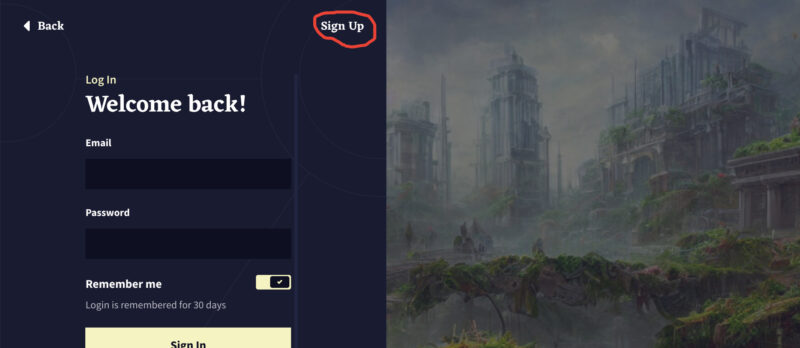
左からスクロールします。
画面上、Sign Upをクリックします。
新規アカウントを設定する
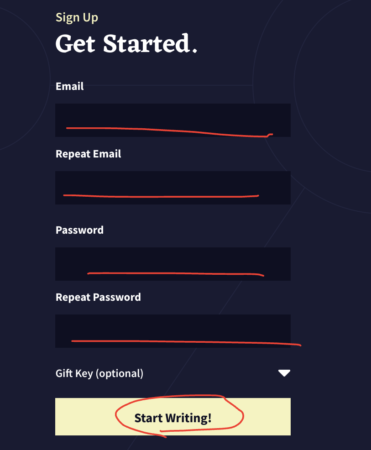
メールアドレスとパスワードを入力、設定します。
入力が完了したら画面下の【Start Writing】をクリックします。
メールのリンクからログインする
NovelAIからメールが届くので、本文のリンクをクリックします。
ブラウザが立ち上がるので、【Login】をクリック。
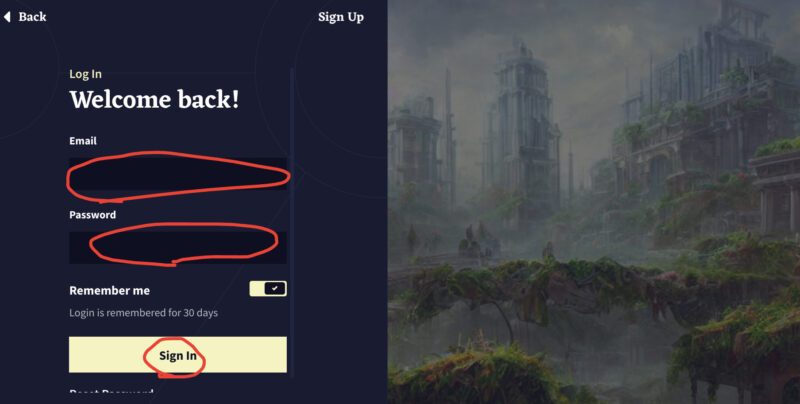
先程登録した内容を入力し、Sign Upします。
これでアカウントの登録が完了しました。
日本語の設定をする
NovelAIは日本語にも対応しています。
最初に設定しておいた方が操作が楽ですのでご紹介します。
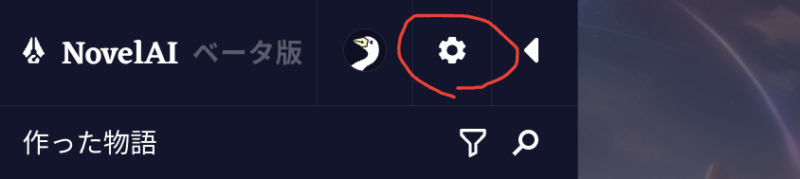
画面左上にある歯車をクリックします。
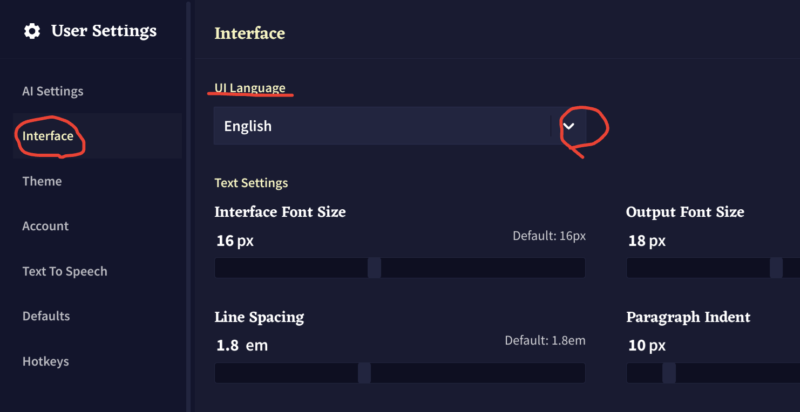
【User Setting】から【interface】を選択します。
【UI Language】の項目をプルダウンすると日本語が選択出来ます。
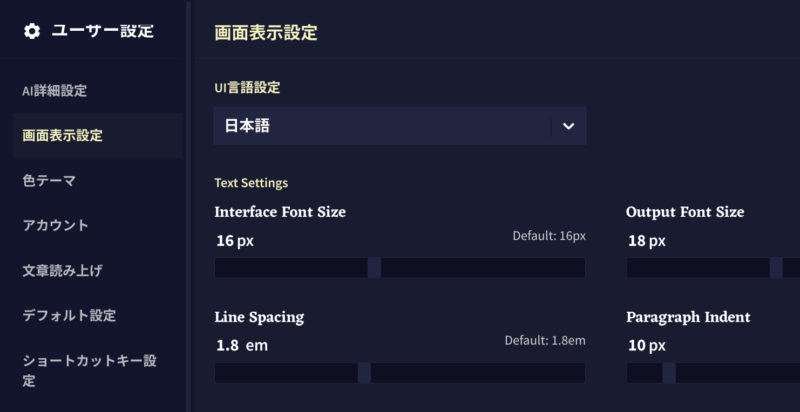
表示が日本語になりました。
全てが日本語になっているわけでは無いのでご注意。
サブスプリクションを登録する
続いてサブスプリクションを設定します。
先程と同じく、画面左上の歯車マークをクリックします。
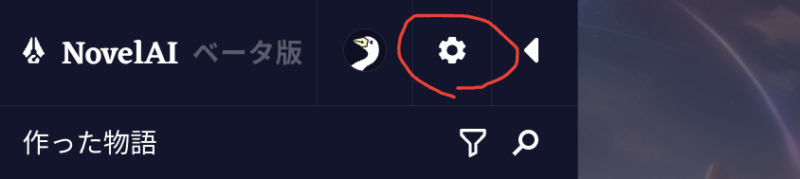
ユーザー設定から【アカウント】を選択します。
【現在のティア】と書かれている部分が、現在あなたが設定しているサブスクリプションのプランです。
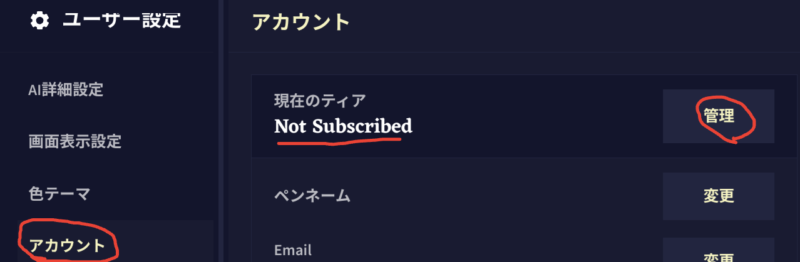
【Not subscribed】の表示がされている為、サブスクが設定されていない状態です。
右にある【管理】をクリックします。
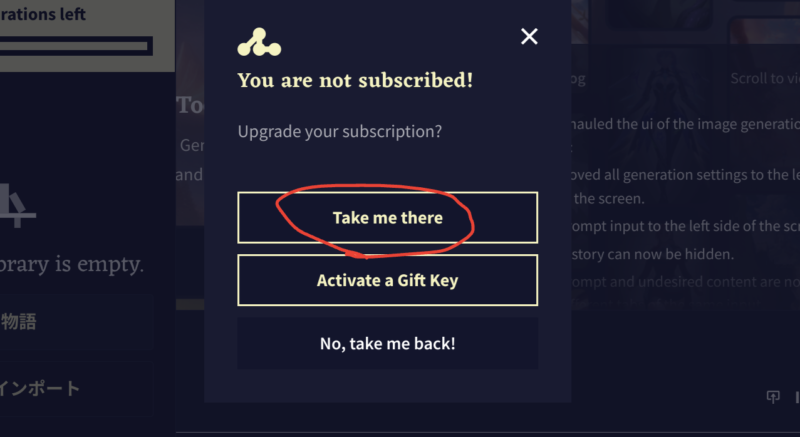
メニューが開きます。
【Take me there】をクリックするとサブスクのプラン画面へ移動。
サブスクの料金プランは?
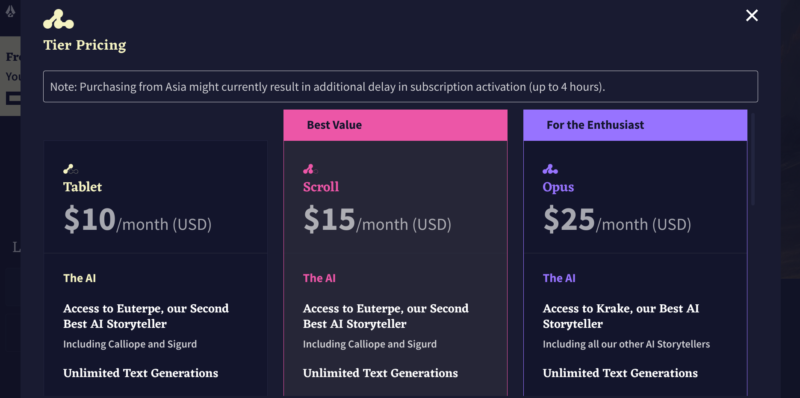
NovelAIのプランです。
- タブレット 月額10ドル 1,000アンラス。
- オーパス 月額15ドル 1,000アンラス&メモリがタブレットより多い。文章生成向けプラン。
- スクロール 月額25ドル 10,000アンラス。通常サイズなら生成が無制限。
この3つです。
それぞれ月に貰えるAnlas(アンラス)の量が違います。
アンラスはトークンのようなもので、画像生成の時に消費します。
高画質や画像サイズを大きくしたり、4つ同時に生成など、高度な操作をすると、消費するアンラスも大きくなります。
どのプランがおすすめ?
画像生成が初めての方はタブレットでとりあえず試すのがおすすめです。
スクロールは
日本円ですと1500円くらいですので、気に入らなくても、大した金額にはならないはずです。
タブレットからオーパスへのプランアップも可能
「タブレットを使ってみたけど、もっと遊んでみたい。」
そんな方はオーパスへのアップも可能です。
尚、プランをアップした場合は差額分を追加で支払うだけなので、損しません。
リーズナブルですね。
Opusは低画質1枚の生成なら無制限
僕はタブレットからオーパスにしました。
通常サイズの画像1枚の生成ならアンラスの消費が無いので遊び放題です。
画像生成のやり方
それでは早速AIイラストをやってみましょう。
今回は簡単に画像生成をしてみます。
詳細は別記事にて解説予定です。
画面左下、【新しい物語】をクリックします。
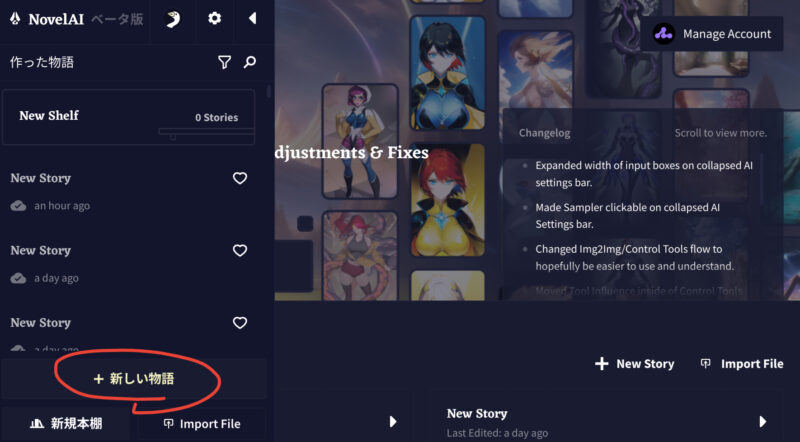
下記のメニューが出るので、下の【画像生成】をクリックします。
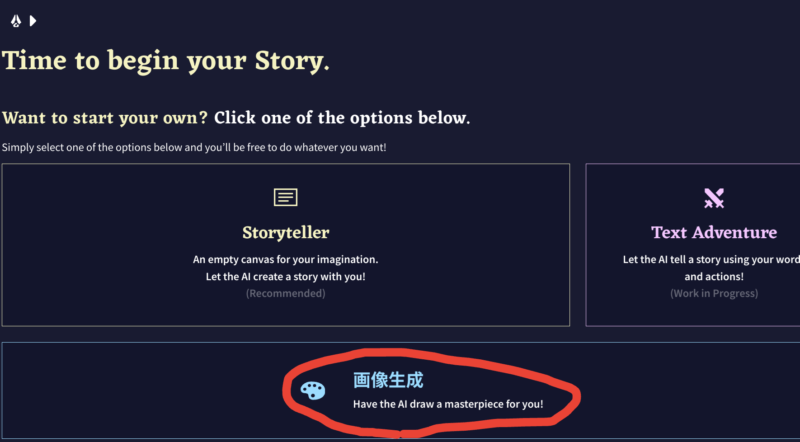
ポップアップはOKをクリックします。
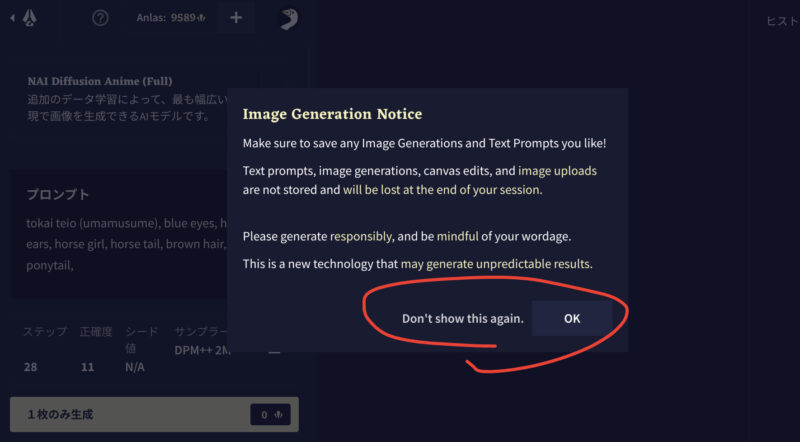
プロンプト(呪文)
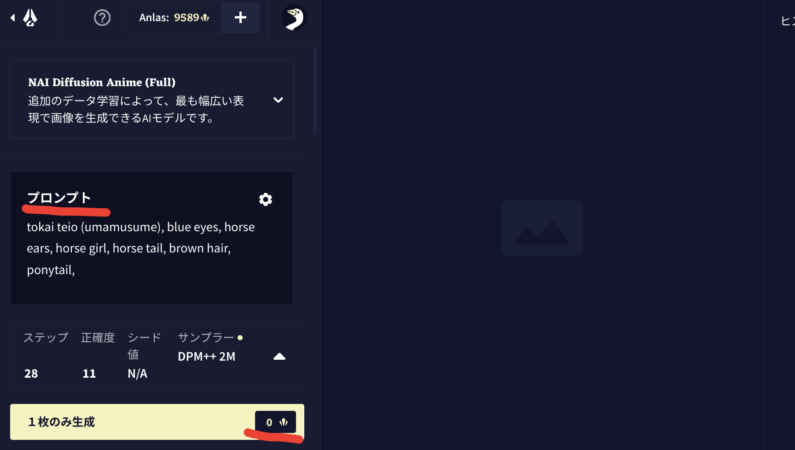
画面左の【プロンプト】を入力します。
AIイラストでは、このプロンプト(通称、呪文)を入力することで、AIイラストを生成します。
除外したい要素(ネガティブプロンプト)
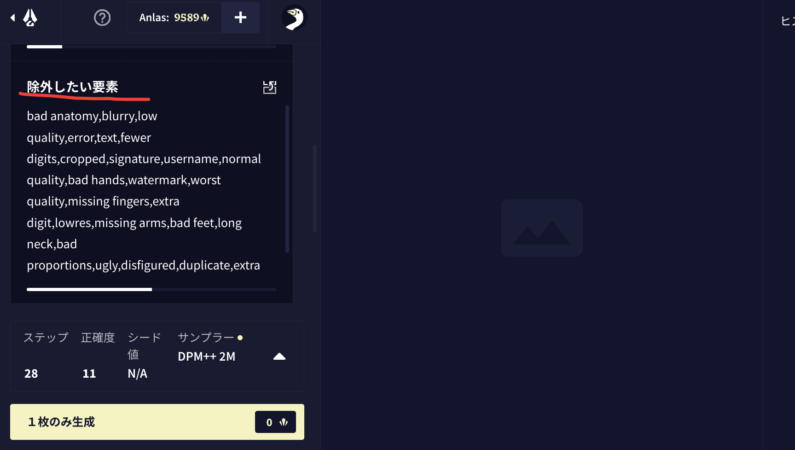
プロンプトのメニューをスクロールすると、【除外したい要素】のコマンドが表示されます。
こちらはネガティブプロンプトと呼ばれるものです。
名前の通り、「書いてほしく無い命令」です。
アンラスと画像サイズ、枚数について
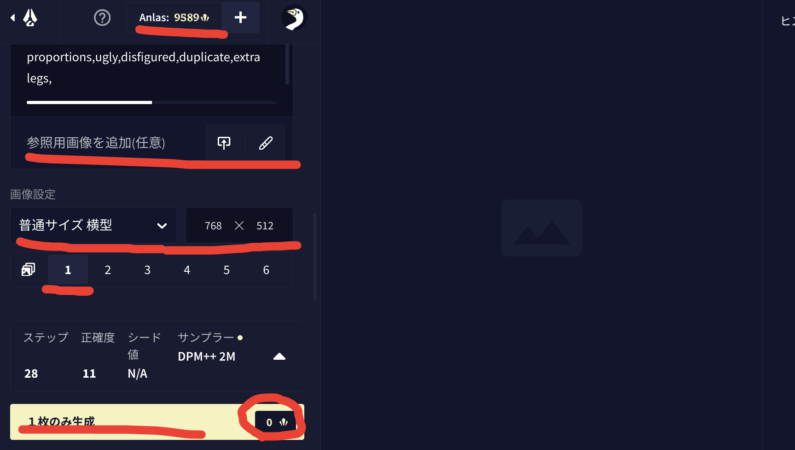
画面上部が今持っているアンラスの数です。
参照画像を追加したい場合はアップロードで選択できます。
画像サイズの他、縦、横、正方形を選べます。
真ん中の1〜6は同時生成する数です。
最終的に画像生成には画面下のアンラスの数値が消費されます。
画面下のアンラスのボタンを押すとAIがイラストを生成してくれます。
オーパスであれば普通サイズの画像ならアンラスを消費しません。
逆に他のプランですと普通サイズの画像生成でもアンラスを消費します。
FGOのマシュを生成してみました。
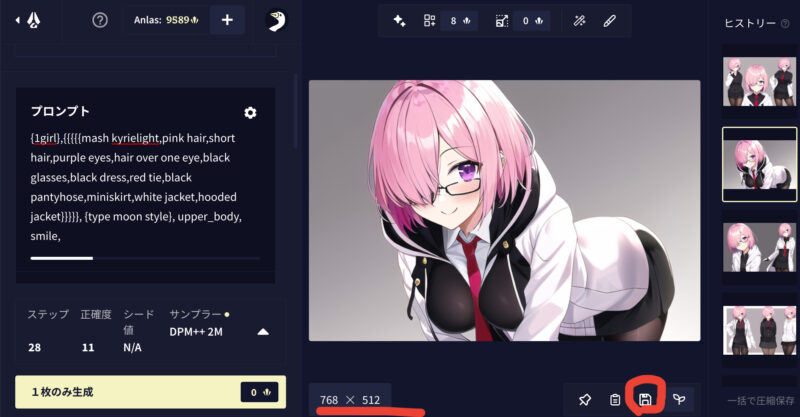
画面右下のフロッピーのボタンを押すと、今選択しているAIイラストをダウンロード出来ます。
{1girl},{{{{{mash kyrielight,pink hair,short hair,purple eyes,hair over one eye,black glasses,black dress,red tie,black pantyhose,miniskirt,white jacket,hooded jacket}}}}}, {type moon style}, upper_body, smile,
bad anatomy,blurry,low quality,error,text,fewer digits,cropped,signature,username,normal quality,bad hands,watermark,worst quality,missing fingers,extra digit,lowres,missing arms,bad feet,long neck,bad proportions,ugly,disfigured,duplicate,extra legs,
上のプロンプトを入力しても、全く同じイラストは出来ませんのでご注意を。
画像から新しいイラストを作る
以上、NovelAIを簡単に解説しました。
画像をアップし、それを元にイラストを作る機能もあります。
詳しくは下記の記事を参照ください。
上記に合わせて、
便利なツールの操作をまとめました。
手書きのイラストから画像を生成するツールもあります。
下記の記事に簡単な操作方法を記載しました。
それぞれ応用することで画像生成に新たな可能性が出ますが、ご使用には十分注意してください。

Kindle Unlimitedでは200万冊の電子書籍が読み放題です。
》Kindle Unlimitedの詳細を見る
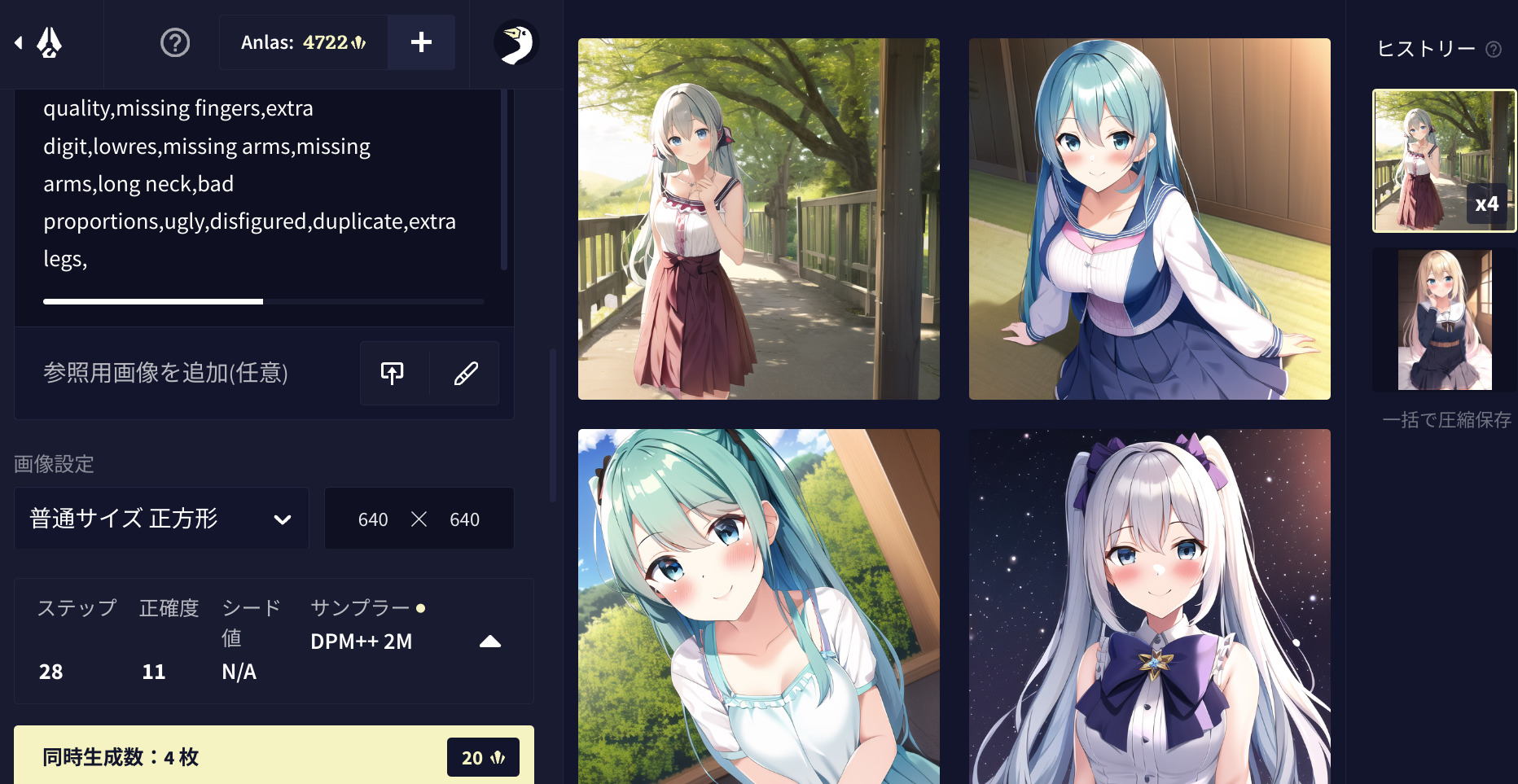


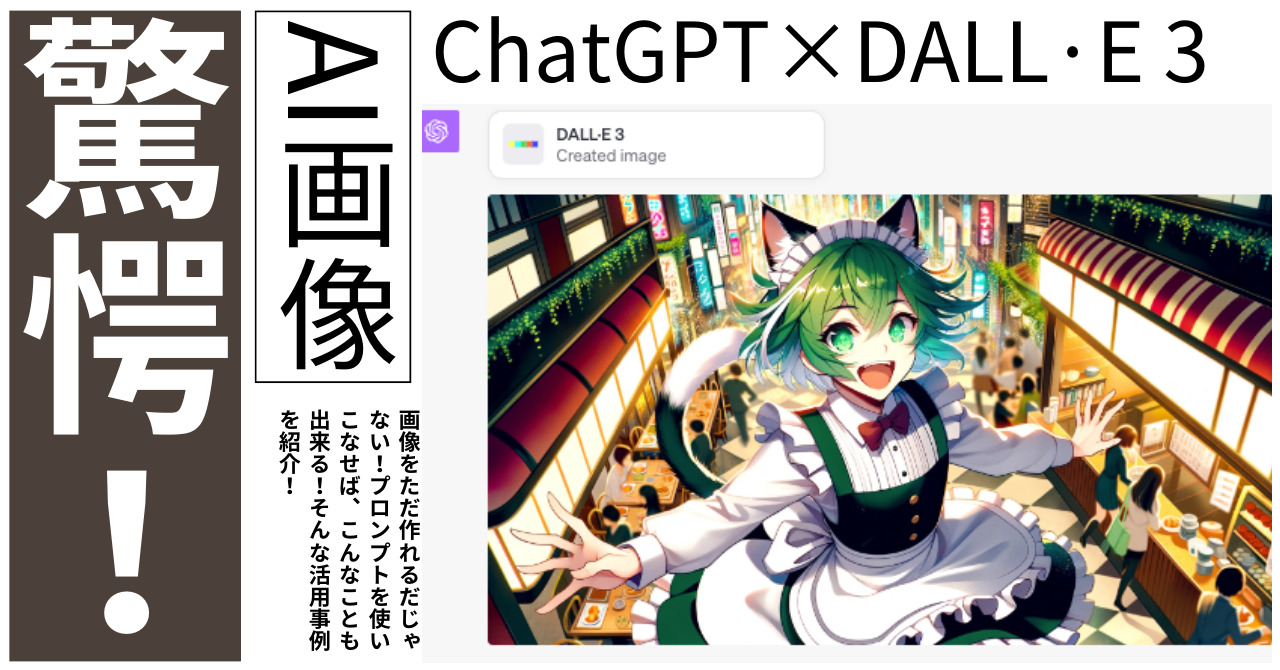

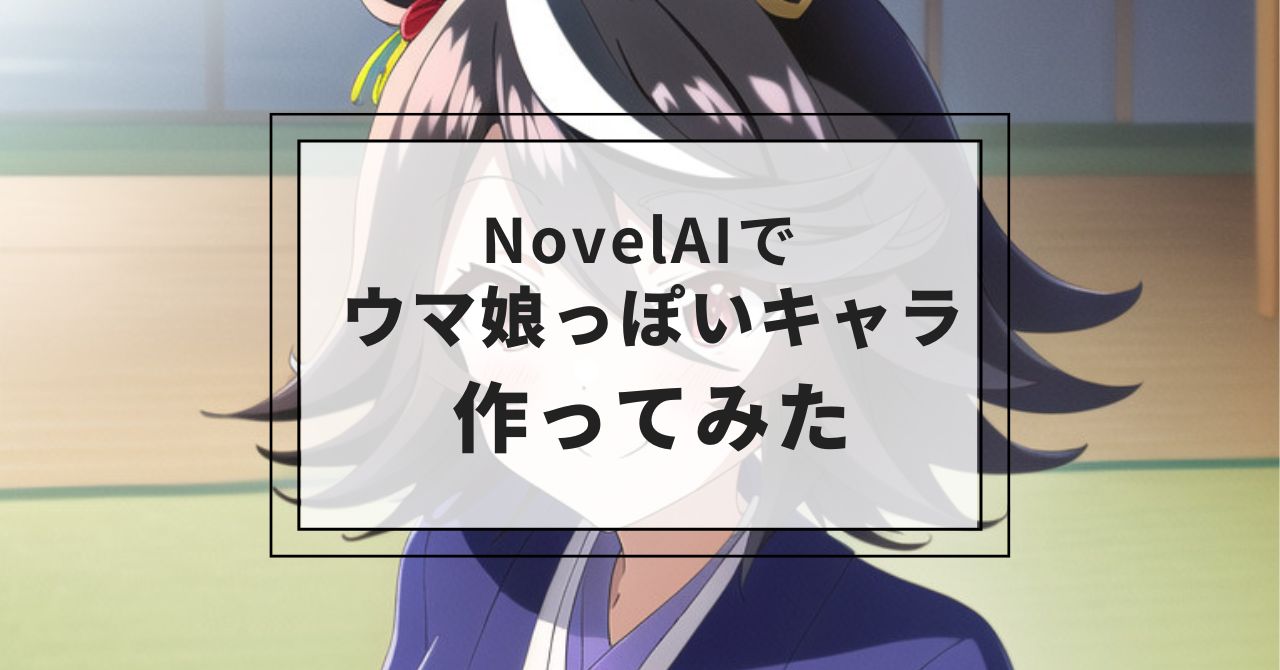





NovelAIを使ってみたいけど、英語で分からない。
興味あるけど、ハードルが高そう。